| | Tutoriel photos et avatars |  |
|
+2Jensr Ulfr Jensson KraztaK 6 participants |
| Auteur | Message |
|---|
KraztaK
Disciple de Picasso 2.0

 Nombre de messages : 1263 Nombre de messages : 1263
Localisation : |=|2/-\|\|(3 * 94 * |=()|\|']['3|\|/-\'/ 5()(_)5 |3()|5
Date d'inscription : 01/01/2009
 |  Sujet: Tutoriel photos et avatars Sujet: Tutoriel photos et avatars  Mar 10 Fév 2009 - 21:01 Mar 10 Fév 2009 - 21:01 | |
| Bien, puisqu'il n'en existe pas, je crée ce tutoriel pour que vous puissiez nous poster de zolies photos et que vous personnalisiez un peu votre profil:
Tout d'abord, concernant les avatars:
Si vous désirez prendre un avatar personnalisé à partir d'une image ou photo enregistrée sur votre PC ou trouvée sur le web, suivez cette procédure:
1: Tout d'abord, enregistrez l'image sur votre PC.
2: Une fois l'image enregistrée, sélectionnez la puis faites un clic droit puis cliquer sur "modifier".
3: Un logiciel de traitement des images s'ouvre alors, allez dans la barre d'outils située en haut de l'écran et cliquez sur "image", "étirer/incliner".
4:Il faut alors redimensionner l'image de sorte qu'elle ne soit pas trop grosse pour un avatar (la limite est variable, mais en général, l'image ne doit pas faire plus de 3CM X 4CM...)
5:Mettez la valeur horizontale à 50 ou 20/100 et faites la même chose pour la valeur verticale de sorte à ne pas déformer l'image.
6: Une foi que l'image est arrivée à une taille satisfaisante pour un avatar, enregistrez là.
7: Une fois l'image enregistrée à la bonne dimension pour un avatar, allez sur internet et effectuer la recherche pour le logiciel "imageshack.us".
8: Une foi sur ce logiciel gratuit, faites "parcourir" et sélectionnez l'image déjà traitée puis cliquez sur le bouton "host it!".
9: Au bout d'un moment, vous obtiendrez une liste d'url pour votre image, faites un copier/coller de l'url intitulé "direct link to image".
10 collez cet url dans le champ "avatar" de votre profil sur le forum.
Il est possible que cela ne marche pas à cause de la taille encore trop grande de votre avatar. dans ce cas, il faut de nouveau modifier l'image comme précédemment pour la réduire et la retélécharger grâce à imageshack.us.
Note:s'il s'agit d'une image que vous avez enregistrée directement a partir de la recherche d'image de votre moteur de recherche,il n'y a pas besoins de redimensionner puisque l'image est déjà assez petite.
Concernant la présentation d'images sur le forum
1: La procédure est la même que précédemment, vous devez enregistrer l'image puis la redimensionner de sorte qu'elle soit d'un taille acceptable pour être présentée sur le forum sans prendre trop de place.
2: Une foi l'image enregistrée et redimensionnée, allez sur "imageshack.us" et cliquez sur "parcourir".
3: Sélectionner l'image désirée puis cliquez sur le bouton "host it!"
4: Une foi la liste des url affichée, faites un copier/coller de l'url intitulé "thumbmail for a forum" ou, "hotlink for website"
puis collez le dans votre message posté sur le forum.
Edit,aprés m'en être souvenu:Tutoriel honteusement pompé sur celui fait par Dromar,administrateur du forume de la waaagh
Dernière édition par kraztak le Mar 17 Mar 2009 - 22:53, édité 1 fois | |
|
  | |
Jensr Ulfr Jensson
Théoricien des couleurs

Nombre de messages : 188
Date d'inscription : 09/11/2008
 |  Sujet: Re: Tutoriel photos et avatars Sujet: Re: Tutoriel photos et avatars  Mar 10 Fév 2009 - 21:06 Mar 10 Fév 2009 - 21:06 | |
| Bonne idée de tuto !
En plus, ça me fait penser que j'ai pas changé mon avatar depuis longtemps... J'y vais de ce pas ! | |
|
  | |
le bisounours impérial
Théoricien des couleurs

 Nombre de messages : 162 Nombre de messages : 162
Localisation : Marseille
Date d'inscription : 11/11/2008
 |  Sujet: Re: Tutoriel photos et avatars Sujet: Re: Tutoriel photos et avatars  Mar 10 Fév 2009 - 23:20 Mar 10 Fév 2009 - 23:20 | |
| | |
|
  | |
KraztaK
Disciple de Picasso 2.0

 Nombre de messages : 1263 Nombre de messages : 1263
Localisation : |=|2/-\|\|(3 * 94 * |=()|\|']['3|\|/-\'/ 5()(_)5 |3()|5
Date d'inscription : 01/01/2009
 |  Sujet: Re: Tutoriel photos et avatars Sujet: Re: Tutoriel photos et avatars  Mar 10 Fév 2009 - 23:38 Mar 10 Fév 2009 - 23:38 | |
| Merci, content que ça vous plaise.^^
Tu fais des progrès en orthographe mais c'est pas encore ça. Penses toujours à mettre un espace après ta virgule | |
|
  | |
marius nightmare
Peintre virtuose

 Nombre de messages : 364 Nombre de messages : 364
Localisation : Ain, bellegarde
Date d'inscription : 11/11/2008
 |  Sujet: Re: Tutoriel photos et avatars Sujet: Re: Tutoriel photos et avatars  Mer 11 Fév 2009 - 13:03 Mer 11 Fév 2009 - 13:03 | |
| Il y a aussi "servimg" qui lui est en français mais sur le même principe.
Je crois qu'il y en a d'autres comme hiboox... | |
|
  | |
KraztaK
Disciple de Picasso 2.0

 Nombre de messages : 1263 Nombre de messages : 1263
Localisation : |=|2/-\|\|(3 * 94 * |=()|\|']['3|\|/-\'/ 5()(_)5 |3()|5
Date d'inscription : 01/01/2009
 |  Sujet: Re: Tutoriel photos et avatars Sujet: Re: Tutoriel photos et avatars  Jeu 11 Juin 2009 - 23:34 Jeu 11 Juin 2009 - 23:34 | |
| Voilà,je fais un autre tuto pour que vous puissiez mettre les images sur le forum à leur taille normale et qu'on ait pas à ouvrir une fenêtre qui en ouvre une autre avec de la pub dedans et qui preds du temps à charger: 1: Tout d'abord, enregistrez l'image sur votre PC. 2: Inscrivez-vous sur servimg si ce n'est déja fait. 3: Une fois sur le site, cliquez sur "Envoyez une image". 4: Dans l'encadré qui s'affiche, verifiez que tous les paramètres sont bons (les paramètres par défaut sont idéal pour les images) 5: Cliquez sur "Parcourir" et, dans la fenêtre qui s'ouvre, cherchez l'image que vous voulez enregistrer (dans "Mes Images" normalement) et cliquez dessus. 6: Une fois l'image téléchargée, dans l'onglet "BBcode", copiz le lien en dessous delà ou il est écrit "Image" et collez-le dans votre message là ou vous voulez que l'image apparaisse et voilà! Inutile de redimenssionner l'image sur votre ordinateur car servmg s'en charge pour vous! | |
|
  | |
KraztaK
Disciple de Picasso 2.0

 Nombre de messages : 1263 Nombre de messages : 1263
Localisation : |=|2/-\|\|(3 * 94 * |=()|\|']['3|\|/-\'/ 5()(_)5 |3()|5
Date d'inscription : 01/01/2009
 |  Sujet: Re: Tutoriel photos et avatars Sujet: Re: Tutoriel photos et avatars  Mar 20 Oct 2009 - 22:39 Mar 20 Oct 2009 - 22:39 | |
| Allez hop, jamais deux sans trois, un troisième tuto, cette fois pour mettre des images directement trouvées sur le net: -1: Avec ta souris [1] , tu clique avec le bouton de droite sur l'image et tu clique avec le bouton gauche cette fois [2] sur "copier l'URL de l'image" ou une connerie du même genre. -2: Avec ta souris, tu reviens sur l'endroit ou tu veux poster ton message (attention, il faut change d'onglet ou de fenêtre!) et tu clique droit pour ensuite cliquer gauche sur "coller". -3:Tu entoure la série de symboles incompréhensibles pour toi qui ne connaît rien à l'informatique et encore moins à internet [3] avec les balises [img][/img] Ce qui donnera: - Code:
-
[img]http://images2.wikia.nocookie.net/desencyclopedie/images/thumb/f/f7/Chou-7469.jpg/800px-Chou-7469.jpg[/img] Pour obtenir:  Voilà! Désormais, tu sais comment con poste une image d'internet. Tu te couchera donc moins con ce soir. [1]: Celle de ton ordi, pas celle qui est dans la cage sur ton bureau. Comment je sait? Je sait tout, je vois tout, je suis trop fort, perdre? Défaite? Connais pas. Celui qui trouve d'où c'est tiré gagne un esquimau goût pâte d'amande d'Andorre enrobé de chocolatine en or de Mongolie (sous réserve de me rencontrer en vrai à un salon geek). [2]: Il faut changer de bouton, ce qui mobilisera toute l'étendue de tes facultés mentales. Si ton crâne se met à fumer, arrête là et reprends plus tard. [3]: Ne nie pas! C'est inutile! Il est dit juste au dessus que je suis aussi omniscient que Big Brother! | |
|
  | |
Jensr Ulfr Jensson
Théoricien des couleurs

Nombre de messages : 188
Date d'inscription : 09/11/2008
 |  Sujet: Re: Tutoriel photos et avatars Sujet: Re: Tutoriel photos et avatars  Mar 20 Oct 2009 - 23:11 Mar 20 Oct 2009 - 23:11 | |
| Voici un lien bien utile pour redimensionner les images : http://www.reduction-image.com/gif-anime/Il suffit de charger l'image choisie, puis d'entrer les dimensions voulues. En plus, ce site accepte même les .gif et permet des retouches et animations de base ! Seul bémol, il n'héberge pas. | |
|
  | |
T2OIII
Gr@nd maître de la gribouille

 Nombre de messages : 1133 Nombre de messages : 1133
Localisation : En route vers un portail pôlaire...
Date d'inscription : 08/04/2009
 |  Sujet: Re: Tutoriel photos et avatars Sujet: Re: Tutoriel photos et avatars  Mer 21 Oct 2009 - 19:21 Mer 21 Oct 2009 - 19:21 | |
| Faisons comme tout le monde applaudissons ! - Krazou a écrit:
- je suis aussi omniscient que Big Brother!
He is watching you ! Hide you ass face ! - Krazou a écrit:
- Voilà! Désormais, tu sais comment con poste une image d'internet. Tu te couchera donc moins con ce soir.
Beaucon de coup dans ta phrase...  (JOOOOOOKE !) - Citation :
- -3:Tu entoure la série de symboles incompréhensibles pour toi qui ne connaît rien à l'informatique et encore moins à internet [3] avec les balises [img][/img]
Il suffit pour ce faire d'insérer (de coller pour ceux con pas compris ^^) votre URL dans la case précédée d'un  qui apparaît quand vous cliquez sur le bouton image dans vos outils. Voilà voilà ! | |
|
  | |
T2OIII
Gr@nd maître de la gribouille

 Nombre de messages : 1133 Nombre de messages : 1133
Localisation : En route vers un portail pôlaire...
Date d'inscription : 08/04/2009
 |  Sujet: Re: Tutoriel photos et avatars Sujet: Re: Tutoriel photos et avatars  Dim 3 Jan 2010 - 14:58 Dim 3 Jan 2010 - 14:58 | |
| Bonjour, je voulais faire un tutoriel en image pour les incompétents notoire en informatique...  I/ Vous ouvrez imageShack.us (moi c'est celui que j'utilise, j'ai cru entendre qu'imageshack.fr avait fermé, enfin bref !) à cette adresse : http://imageshack.us/.Vous devez obtenir l'écran suivant :  II/ Ensuite, vous avez deux choix : 1) L'image vient de votre disque dur. Dans, ce cas, il vous faut cocher la case "image/vidéos" cochée (par défaut) sur la photo précédente et cliquer ensuite sur "Browse..." qui signifie "Charger" en anglais. Cela ouvre votre disque dur, à vous maintenant de retrouver l'image que vous désirez héberger. Une fois l'image choisie, cliquez sur "Start Upload", la case cerclée de orange. Vous aurez alors ça (les pubs au bas changent, ne vous inquiétez pas ^^) :  Si la barre de défilement ne se remplit pas, il y a un problème. Il faut recommencer ^^ Vous pouvez vous apercevoir que votre chargement est achevé lorsque dans vos onglets, le titre se change de "chargement " en " ImageShack - Done" qui signifie "fait" :  2) L'image vient du web. Copiez l'adresse URL. Pour les blaireaux (^^), c'est ça :  Vous cochez la case "URL" (quelle surprise !!) qui est juste à côté de "images/vidéos". Pareil vous cliquez sur "Browse" et sur "host it" ("héberger ça" littéralement ^^) qui est le "start upload" pour les adresses URL... III/ Vous obtenez la page :  J'ai entouré les deux liens qui vont être les plus utiles pour mettre des images sur les forums. Le premier nommé "Thumbnail for forums (1)", lorsque vous aurez posté votre message, vous permettra d'afficher une vignette, comme l'image au-dessus de l'adresse URL. L'autre : "Hotlink for forums (1)", affichera l'image en taille réelle, ce qui est parfois utile pour ne pas avoir à ouvrir une nouvelle fenêtre pour le lecteur, parfois gênant quand l'image est trop grande... C'est ici ce que j'ai fait pour la majorité des photos après les avoir redimensionnées... Il ne vous reste qu'à copier l'adresse et à la coller dans votre message ! J'espère que ça vous sera utile  | |
|
  | |
cdk breto
Génie du pinceau

 Nombre de messages : 680 Nombre de messages : 680
Localisation : Aube
Date d'inscription : 09/04/2009
 |  Sujet: Re: Tutoriel photos et avatars Sujet: Re: Tutoriel photos et avatars  Dim 3 Jan 2010 - 19:09 Dim 3 Jan 2010 - 19:09 | |
| - Citation :
- "Hotlink for forums (1)", affichera l'image en taille réelle
Ouuuiiii! merci! Je ne savais pas comment faire ça, et je mettais toujours une p'tite vigniette du coup. - Citation :
- incompétents notoire en informatique
- Citation :
- Blaireaux
^^. Bon, étant donné que je savais faire une partie de la démarche, ça compte pas hein?  Merci T2O! Et pourquoi ne pas mettre ce tuto dans le "FAQ" ? (-> "Comment mettre une image sur le forum?", c'est une question que doit se poser chaque petit nouveau non?) | |
|
  | |
T2OIII
Gr@nd maître de la gribouille

 Nombre de messages : 1133 Nombre de messages : 1133
Localisation : En route vers un portail pôlaire...
Date d'inscription : 08/04/2009
 |  Sujet: Re: Tutoriel photos et avatars Sujet: Re: Tutoriel photos et avatars  Lun 4 Jan 2010 - 0:02 Lun 4 Jan 2010 - 0:02 | |
| Euh, c'est à dire que je ne sais pas si on peut mettre un truc aussi long avec des images dans le FAQ... Mais c'est vrai que ça serait peut-être pas plus mal. Faudra que je regarde.  - breto a écrit:
- Bon, étant donné que je savais faire une partie de la démarche, ça compte pas hein?
On va dire que non. ^^ Merci pour ton appréciation !  | |
|
  | |
Contenu sponsorisé
 |  Sujet: Re: Tutoriel photos et avatars Sujet: Re: Tutoriel photos et avatars  | |
| |
|
  | |
| | Tutoriel photos et avatars |  |
|




